Con un semplice scorrimento rapido del dito è possibile eliminare un messaggio di posta elettronica o contrassegnarne uno per il completamento. Basta un trackpad multitocchi o un mouse magico.

-
Aprire Preferenze di Outlook >.
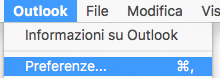
-
Scegliere Lettura.
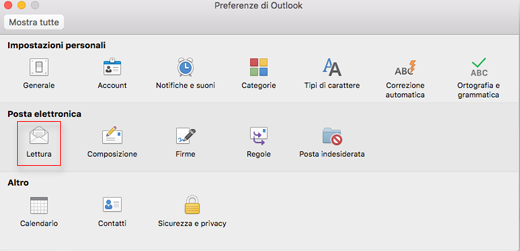
-
In Gesti di scorrimento rapido impostare Scorrimento rapido verso sinistra e Scorrimento rapido verso destra per: Elimina, Archivia, Segna come già letto o Contrassegna.
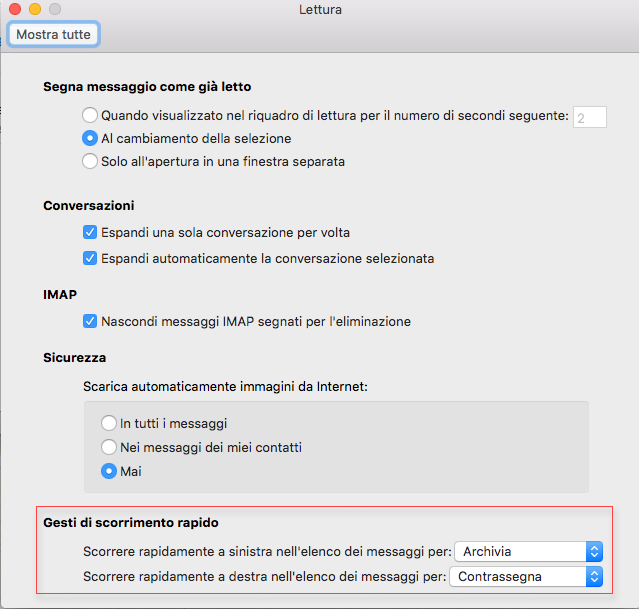
Disattivare i movimenti di scorrimento rapido
-
Aprire Preferenze di Outlook >.
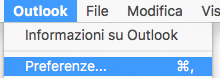
-
Scegliere Lettura.
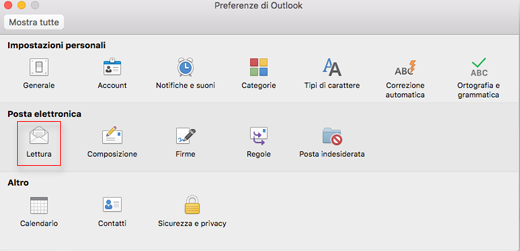
-
In Scorri rapidamente verso sinistra nell'elenco dei messaggi per selezionare Nessuno.

-
In Scorri rapidamente verso destra nell'elenco dei messaggi per selezionare Nessuno.










